
Spesso capita di dover stampare intere pagine web di cui, però, soltanto una parte di esse fa riferimento a quelli che sono i contenuti di effettivo interesse.
Purtroppo, però, i browser web, così come avrà già avuto modo di verificare la maggior parte di voi lettori di Geekissimo, di default non integrano alcuna opzione apposita mediante cui poter escludere dal processo di stampa le sezioni delle pagine web che risultano inutili.
Qualora però venga impiegato Google Chrome è possibile ovviare a quanto appena descritto ricorrendo all’impiego di Print Friendly and PDF.
Si tratta, appunto, di un’estensione specifica per il browser web di big G che dopo essere stata installata consentirà di creare una versione ottimizzata della pagina web visualizzata nella scheda selezionata avendo quindi l’opportunità di stampare solo e soltanto quelle che sono le sezioni d’interesse e, di conseguenza, risparmiando anche carta ed inchiostro.
Nello specifico, cliccando sull’icona di Print Friendly and PDF annessa accanto alla barra degli indrizzi di Chrome verrà visualizzata una finestra analoga a quella illustrata nello screenshot d’esempio presente ad inizio post dalla quale, servendosi dell’apposita barra degli strumenti, sarà possibile rimuovere specifiche sezioni e contenuti dalla pagina web semplicemente cliccando su ciascuno di essi, eliminare tutte le immagini, modificare la dimensione del font ed eseguirne la stampa.
Sempre agendo dalla barra degli strumenti di Print Friendly and PDF, la pagina web “modificata”, oltre ad essere stampata, potrà anche essere salvata sotto foma di file in formato PDF o, ancora, invita tramite e-mail.
Da notare che Print Friendly and PDF non integra alcun pannello di settaggio per cui una volta aggiunta a Google Chrome risulterà immediatamente utilizzabile.
Download | Print Friendly and PDF

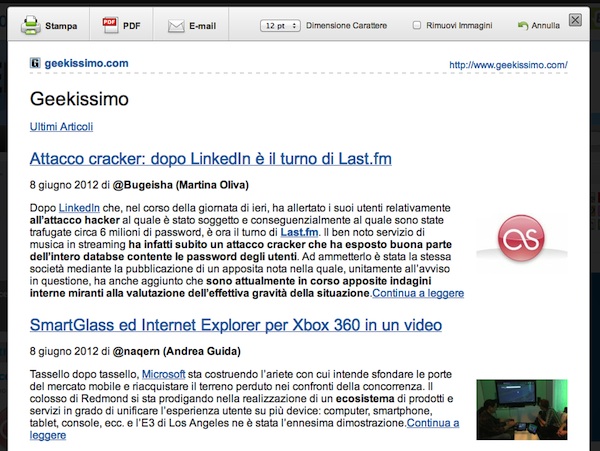
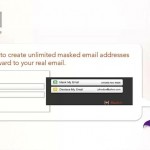
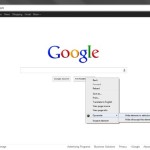
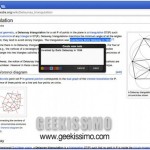
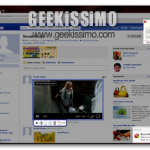
I commenti sono chiusi.